Для того чтобы начать пользоваться своим каналом на YouTube его нужно правильно оформить, выбрать лого канала, значок, шапку и настроить ссылки. Если вы не знаете как правильно оформить свой канал, посмотрите на самые популярные каналы YouTube.
Начнем оформление канала с установки изображения в профиле Google+, которое является основным для всех сервисов Google. Наводим курсор на выделенный квадрат слева в шапке.
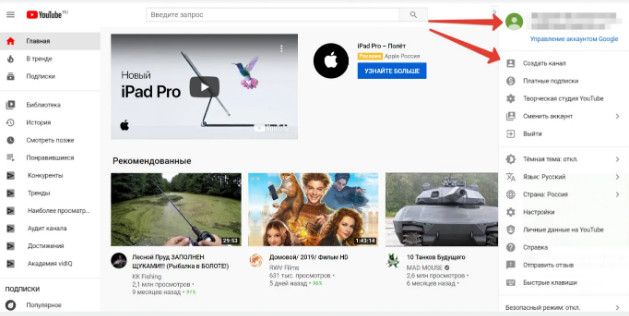
Нажимаем левую кнопку мыши. В открывшемся окне жмем — Изменить в Google+.
После перехода, сервис открывает окно загрузки, здесь вы можете перетащить картинку или выбрать файл на компьютере. Напомню, YouTube очень плохо относится к разного рода плагиату, самый оптимальный вариант, чтобы не нарушить чье либо авторство- это загрузить свою фотографию или сделать оригинальную картинку в Фотошопе.
Выбираем фото или картинку и выставляем, с помощью курсора, желаемую позицию.
Сохраняем нажав на — Установить как фото профиля.
Можете поделиться фотографией профиля со своими кругами в Google+. Фото профиля Google+ установлено.
Обновляем страницу канала на YouTube и видим что фото профиля успешно установлено.
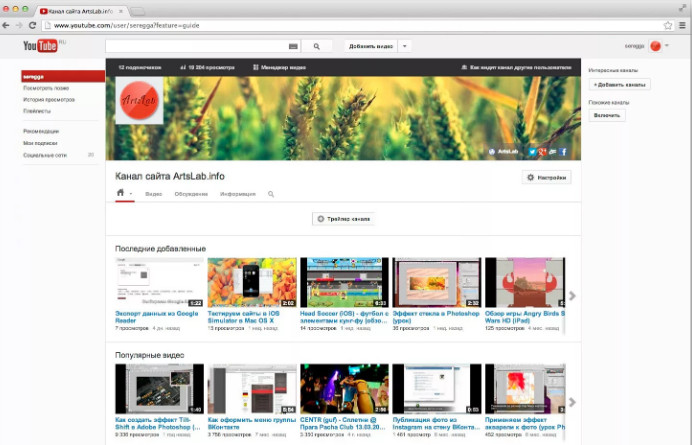
Следующий шаг — добавление оформления канала или «шапки». На странице канала нажимаем — Добавить оформление канала, где вам опять предложат загрузить фото или картинку.
Для оформления «шапки» подойдет не любое изображение. Рекомендуемый размер — 2560 х 1440 и максимальный размер файла — 2 МБ. Именно этот размер будет корректно отображаться на всех типах устройств — на мониторе компьютера или на смартфоне.
Обои с вырезом под камеру и любое другое изображение можно легко подобрать на сайте картинок, чтобы проще подобрать изображение, вставляем этот размер в поиск Яндекса и Яндекс сам подскажет вам картинки для ютуб.
Здесь вы выбираете понравившуюся фотографию и скачиваете на свой компьютер. Загрузив картинку на канал, вам предложат Автокорректировать или Кадрировать, где можно поправить изображение. Загрузив картинку получаем приятный вид и оформленный канал.
Если вы захотите изменить изображение, нужно нажать на символ карандаша в правом верхнем углу и перейти в Галерею. На этом графическое оформление канала закончено.




